

|
系统软件是指控制和协调计算机及外部设备,支持应用软件开发和运行的系统,是无需用户干预的各种程序的集合,主要功能是调度,监控和维护计算机系统;负责管理计算机系统中各种独立的硬件,使得它们可以协调工作。系统软件使得计算机使用者和其他软件将计算机当作一个整体而不需要顾及到底层每个硬件是如何工作的。 今天小编要给大家带来的就是win7深度技术64位系统重装教程啦,因为这款系统可是超级棒的,所以一直有朋友问要怎么安装。今天刚好比较有空,就整理了一篇教程出来,下面就一起来看看这篇win7深度技术64位系统重装教程吧! 装机教程步骤: 1、打开下载的系统镜像文件,右击选择“解压Deepin_Win7SP1_Ultimate_X86_201407.iso”。如图1所示 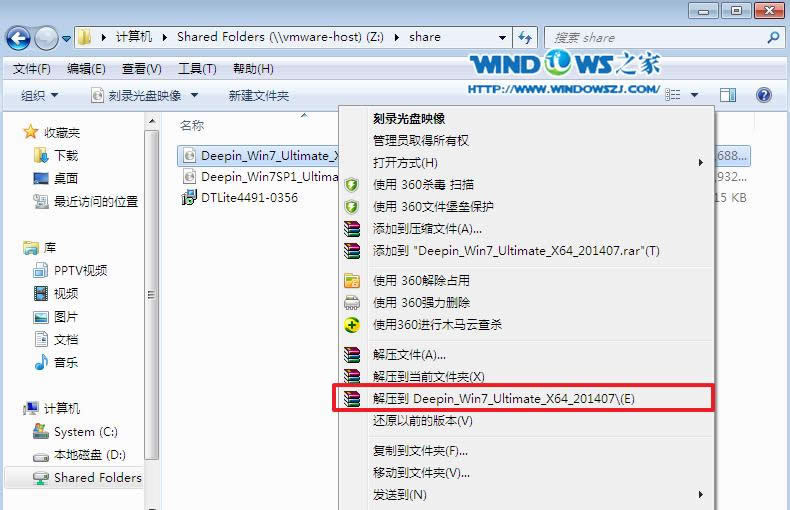 win7深度技术64位系统重装教程图1 2、双击“setup.exe”.如图2所示 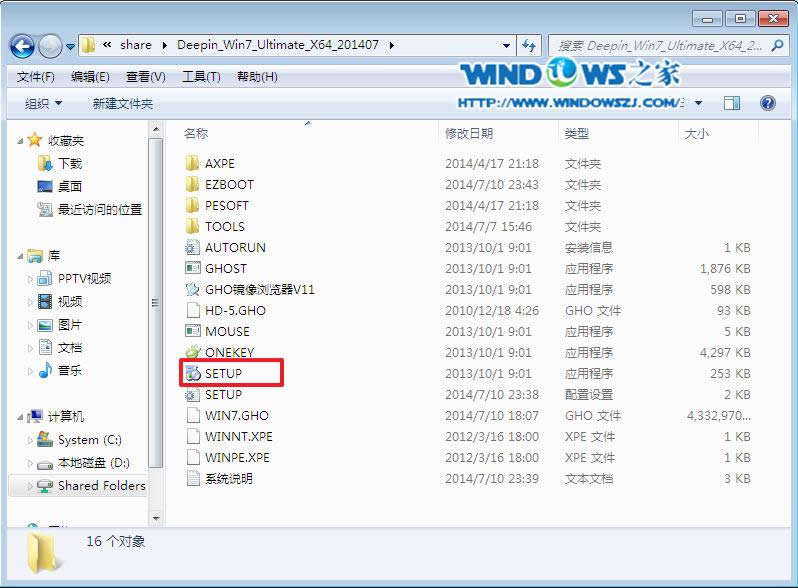 win7深度技术64位系统重装教程图2 3、点击“安装WIN7X86系统第一硬盘分区”。如图3所示 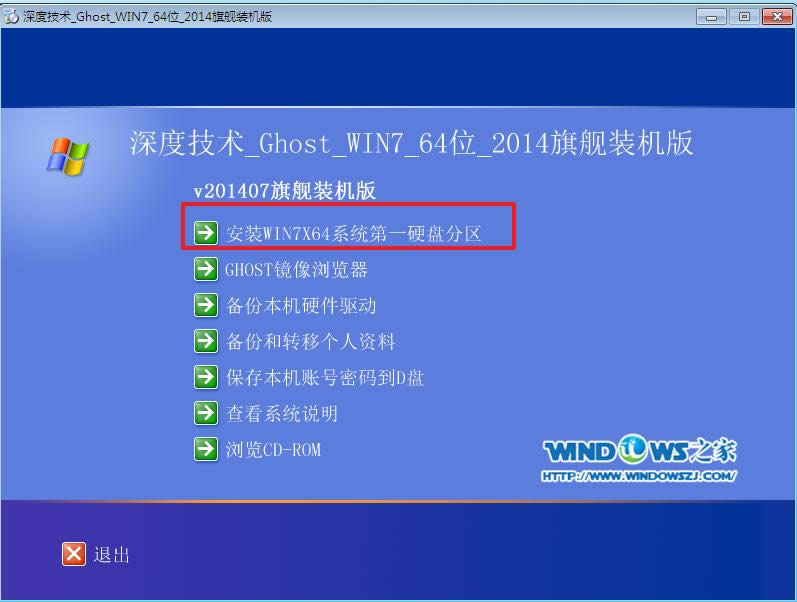 win7深度技术64位系统重装教程图3 4、选择“安装”,再按“确定”,如图4所示。安装成功后,按“确定”,如图5所示。点击“打开”之后选择映像文件(扩展名为.iso),最后选择“确定”。如图6所示 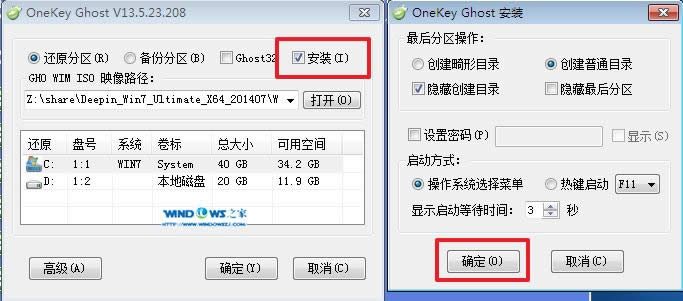 win7深度技术64位系统重装教程图4 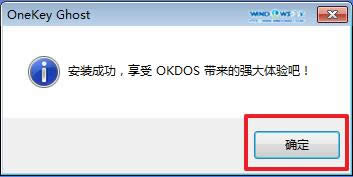 win7深度技术64位系统重装教程图5  win7深度技术64位系统重装教程图6 5、选择“是”,立即重启。如图7所示 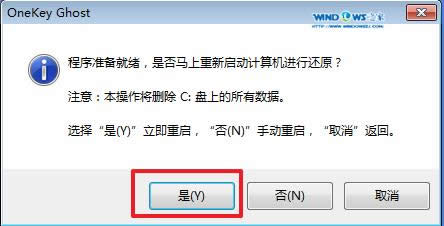 win7深度技术64位系统重装教程图7 6、因为是完全自动进行安装的,所以安装过程相关顺序这里不做一一解释。我们耐心等待硬盘装windows7系统完成即可。如图8、图9、图10所示: 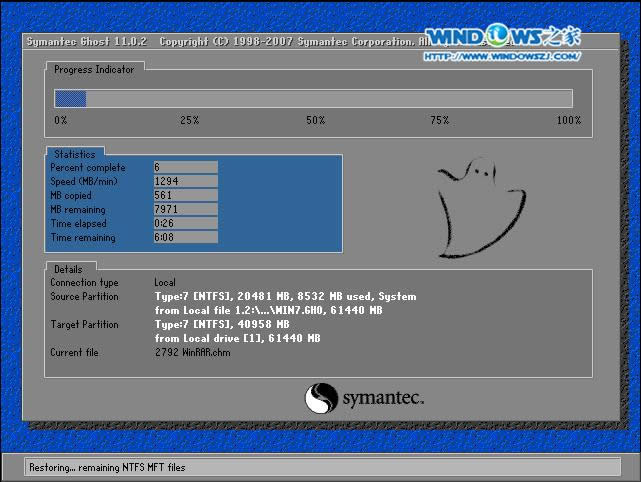 win7深度技术64位系统重装教程图8 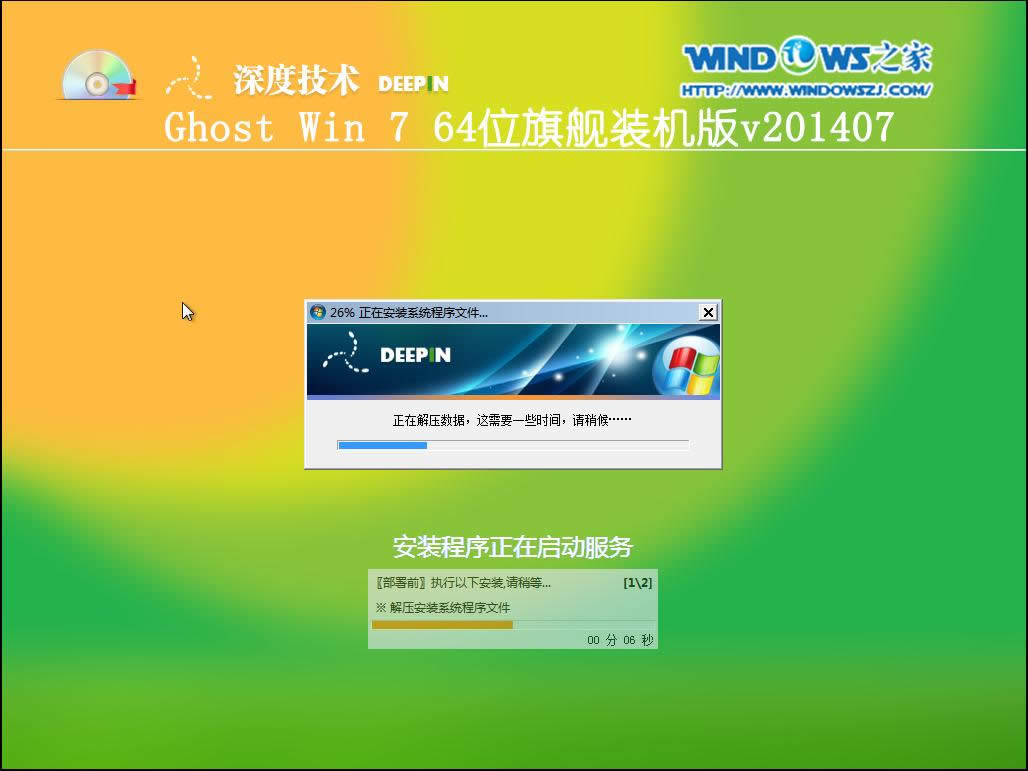 win7深度技术64位系统重装教程图9 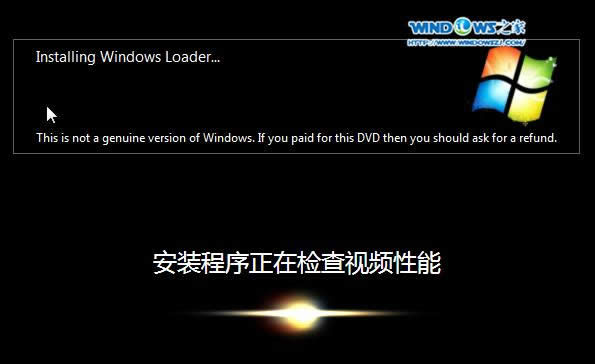 win7深度技术64位系统重装教程图10 7、重启后,系统就安装好了,如图11所示 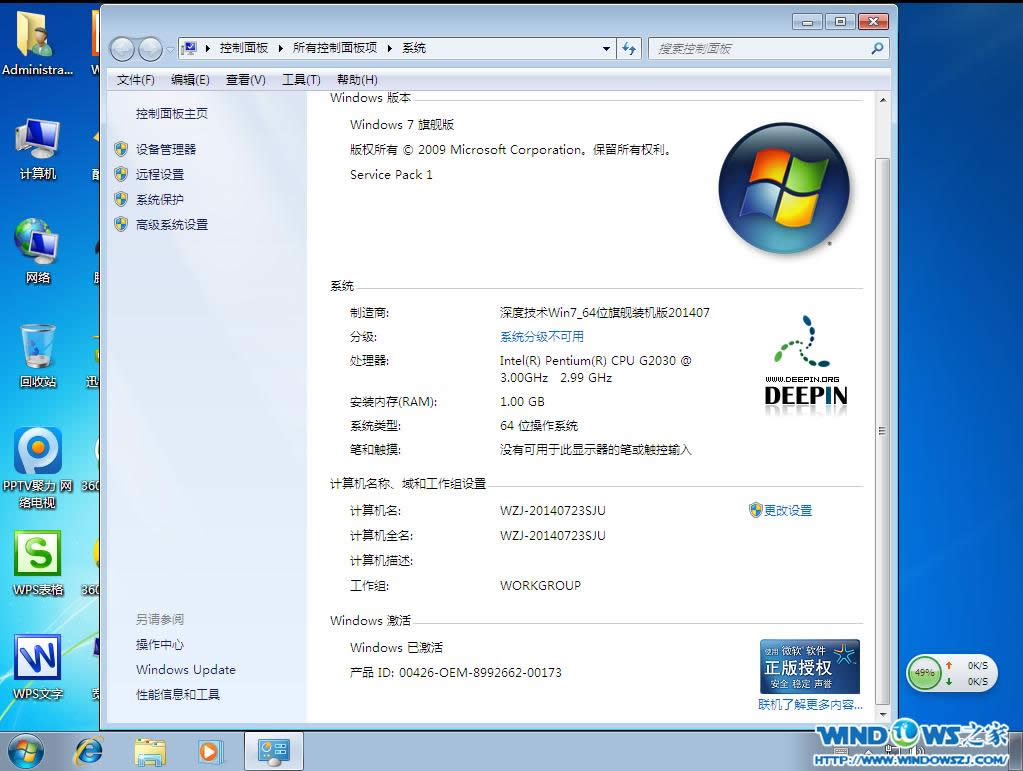 win7深度技术64位系统重装教程图11 上述就是win7深度技术64位系统重装教程啦,大家是否都已经掌握了这个方法呢?说实话小编早就已经解决了这个问题,所以说小编发的每一篇教程都是经过小编亲自测试的,质量绝对信得过,大家如果相信小编的话,那就一定要去试试哦。 系统软件一般是在计算机系统购买时随机携带的,也可以根据需要另行安装。 |
温馨提示:喜欢本站的话,请收藏一下本站!